реклама
 Буферът е една от невидимите, но най-използваните функции на нашите Windows компютри. Но доволни от начина, по който се справя с всякакви операции за копиране и поставяне, ние оставяме… рядко се сблъсква с него, за да промени операцията по подразбиране. Да се замислим е малко странно, защото операциите с копиране и поставяне се извършват през целия ден, почти като несъзнателно поведение и винаги многократно. Може да има смисъл да се използва мениджър на клипборда на Windows, който ще прекъсне поне повторенията на CTRL + C и CTRL + V.
Буферът е една от невидимите, но най-използваните функции на нашите Windows компютри. Но доволни от начина, по който се справя с всякакви операции за копиране и поставяне, ние оставяме… рядко се сблъсква с него, за да промени операцията по подразбиране. Да се замислим е малко странно, защото операциите с копиране и поставяне се извършват през целия ден, почти като несъзнателно поведение и винаги многократно. Може да има смисъл да се използва мениджър на клипборда на Windows, който ще прекъсне поне повторенията на CTRL + C и CTRL + V.
Тогава определено има смисъл да използвате безпроблемно преносимо приложение за работата, тъй като преносимите приложения идват без допълнителен багаж от записи в мехурчета в регистъра. Можете да го носите заедно със себе си на преносимо устройство, към който и компютър да работите по-нататък. ClipTrap е хубава малка полезна програма, която отбелязва оценки при всеки брой.
ClipTrap (вер. 1.1.5) е безплатно преносимо приложение за Windows XP, Vista и 7.
Преносимият Little и Lithe ClipTrap
ClipTrap е малко преносимо приложение, което работи с Windows Clipboard и помага за разширяване на прости операции за копиране и поставяне. Традиционните операции в клипборда са еднократни... вашата последователна работа в клипборда изтрива по-ранната от паметта. Но с ClipTrap е лесно да следите всичките си операции с копиране и да ви помогне да се върнете към нещо, което сте копирали - да кажем - седем стъпки назад. Това е просто инструментът, който ще ви е необходим, ако правите много копиране на копие между различни приложения и бихте искали да съхранявате историята с него през целия ден.
Интерфейсът е прост, без всякакви излишъци. За да разберете неговата простота, трябва да разберете защо е направена първоначално - за използване с терминални емулатори, които често необходими за улавяне на няколко последователни бита изход от различни рутери, комутатори и други устройства на мрежа.
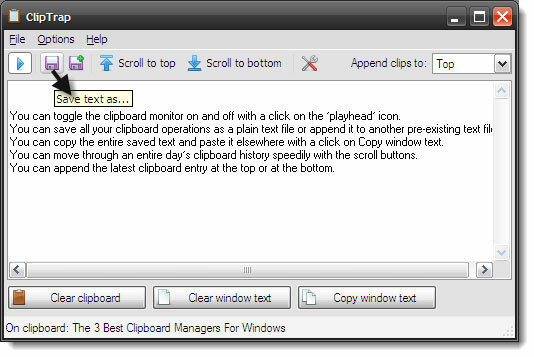
Списъкът с функции също е прост ...
- Можете да включите и изключите монитора на клипборда с кликване върху иконата „playhead“.
- Можете да запишете всички операции в буфера си като обикновен текстов файл или добавъчен го към друг съществуващ текстов файл.
- Можете да копирате целия запазен текст и да го поставите на друго място с щракване върху Копирайте текста на прозореца.
- Можете да се движите бързо през цялата история на клипборда с бутоните за превъртане.
- Можете да добавите най-новия запис в клипборда в горната или в долната част.
Изчисти клипборда и Изчистване на текста на прозореца са доста самостоятелни. Екранът за конфигурация, както е показано по-долу, ви дава няколко промени в производителността.
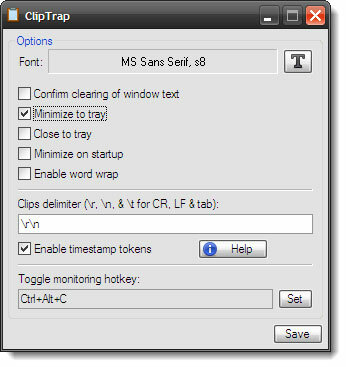
Можете да промените шрифта на запазените записи в клипборда. Това няма голяма разлика, тъй като най-вероятно бихте приели форматирането на целевия файл, когато го поставите там. Можете да зададете времева марка, която ви позволява да използвате стандартни маркери за времена маркировка AutoHotkey във вашите низове на разделителя. Вижте страницата за формат на времето AutoHotkey за метода. Освен това, за по-бързо стартиране, можете да зададете клавишна комбинация за приложението и да го сведете до минимум в тавата, където то гледа над клипборда.
Използване на ClipTrap
Има по-мощни инструменти за управление на клипборда като дубликат които разгледахме в 3-те най-добри мениджъри на клипборда за Windows 6 безплатни мениджъри на история на клипборда за проследяване на това, което копирате и поставитеИмате нужда от мениджър на клипборда, защото той може да запомни всички неща, които копирате и поставите. Съставихме пет от най-функционалните инструменти за управление на историята на буфера ви. Прочетете още . Аз съм частичен към ClipX себе си и редовно го използвам в работата си. Също така разгледайте опциите, споменати от Крейг в неговото Захранвайте функциите си за копиране и поставяне с тези 2 инструмента Захранвайте функциите си за копиране и поставяне с тези 2 инструмента [Windows]Има много начини да излъжете клипборда си за Windows. Някои от най-разпространените се въртят около идеята за разширяване на клипборда, така че да може да побере множество различни неща за вас ... Прочетете още пост. Опциите са достатъчно, така че защо да използвате ClipTrap?
Както казва разработчикът, той е предназначен да бъде прост и нещо точно над по-сложен мениджър на клипборда. Отне ми цели пет секунди, за да започна да го използвам. Текстът и връзките се запазват както е, докато файловете се запазват само от техните местоположения (очевидно). Така че, ако сте сред онези, които харесват, че техният софтуер е преносим, безплатен и лек (1.32 MB), ще дадете опит на ClipTrap. Трябва да правите нещо правилно, както читателите са поставили препоръка за него и са му дали място Най-добрите преносими приложения Най-добрите преносими приложения, които не изискват инсталацияПреносимите приложения не се нуждаят от инсталация. Можете да ги стартирате дори от флаш устройство. Ето най-добрите преносими приложения наоколо. Прочетете още страница.
Кредит за изображение: Shutterstock
Saikat Basu е заместник-редактор за интернет, Windows и производителност. След като отстрани мрака на MBA и десетгодишна маркетингова кариера, той сега страстно помага на другите да подобрят уменията си за разказване на истории. Той внимава за липсващата запета от Оксфорд и мрази лоши скрийншоти. Но идеите за фотография, Photoshop и продуктивност успокояват душата му.


